技嘉主板bios更新方法 技嘉主板怎么更新bios
更新时间:2023-02-06 10:49:29作者:cblsl
更新bios可以优化提高电脑的性能以及安全系统漏洞修复、增加硬件配置兼容等,所以许多用户为了让电脑运行更加流畅都会选择更新bios,不过可能还有一小部分不知道要怎么更新bios,主板不同更新方法可能不大一样,例如技嘉主板bios更新方法呢?针对这个问题,一起来看看详细的操作方法吧。
具体步骤如下:
具体步骤如下:
1、我们先要去官网下载最新的主板bios。
2、进入官网后,点击右上角放大镜一样的“搜索”按钮。
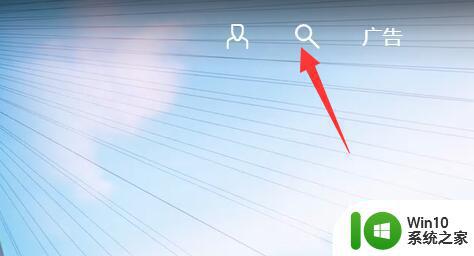
3、在其中搜索并找到我们的主板型号。
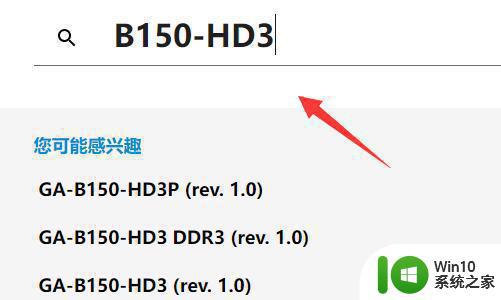
4、在主板界面里点击右边“支持与下载”
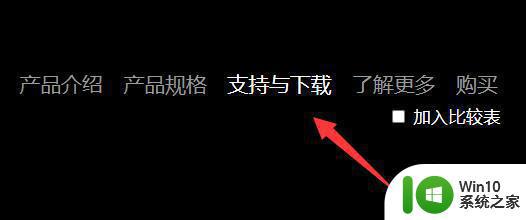
5、随后进入左边“bios”,点击“下载”按钮。
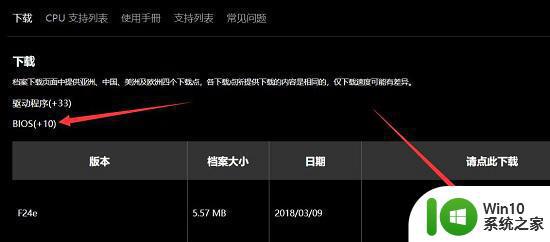
6、一般来说会下载到一个压缩包,将它解压出来放到u盘里。
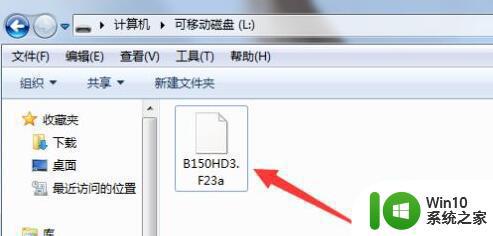
7、然后重启电脑,在开机时按下“F8”进入bios。
8、进入后,打开“Q-Flash”功能,并选择“从磁盘驱动器更新bios”

9、最后只要找到我们存放bios文件的文件夹就可以更新bios了。
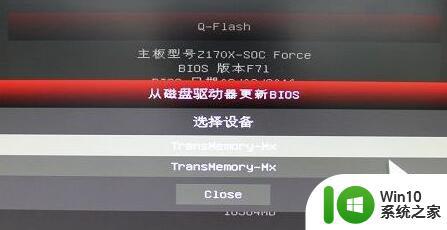
以上给大家讲解的就是技嘉主板怎么更新bios,有相同需要的用户们可以学习上面的方法步骤来进行操作就可以了,更多精彩内容欢迎继续关注本站!
技嘉主板bios更新方法 技嘉主板怎么更新bios相关教程
- 技嘉主板刷bios步骤 技嘉主板bios更新教程
- 技嘉主板进bios的方法 技嘉主板如何设置bios
- u教授分享技嘉主板bios设置的方法 技嘉主板bios设置教程
- 技嘉主板bios如何设置 技嘉主板bios设置最佳方法
- 技嘉主板如何设置bios引导 技嘉主板如何设置BIOS引导顺序
- 技嘉bios怎么设置u盘启动?技嘉主板设置启动顺序的方法 技嘉主板如何设置U盘启动顺序
- 技嘉GA-B250M-D3H主板bios设置u盘启动方法 技嘉GA-B250M-D3H主板bios设置u盘启动教程
- 技嘉主板GA-P55-UD3L进入bios设置u盘启动图解 技嘉主板GA-P55-UD3L BIOS设置U盘启动步骤详解
- 技嘉主板ga-b150-hd3p怎么设置U盘启动 技嘉主板ga-b150-hd3p如何设置BIOS启动项为U盘
- 技嘉GA-G41M-ES2L主板bios设置U盘启动方法 技嘉GA-G41M-ES2L主板如何设置U盘启动
- 技嘉GA-A55-S3P主板bios设置U盘启动的图文步骤 技嘉GA-A55-S3P主板如何设置U盘启动步骤
- 技嘉主板怎么查看硬件信息 技嘉主板型号怎么看
- U盘装机提示Error 15:File Not Found怎么解决 U盘装机Error 15怎么解决
- 无线网络手机能连上电脑连不上怎么办 无线网络手机连接电脑失败怎么解决
- 酷我音乐电脑版怎么取消边听歌变缓存 酷我音乐电脑版取消边听歌功能步骤
- 设置电脑ip提示出现了一个意外怎么解决 电脑IP设置出现意外怎么办
电脑教程推荐
- 1 w8系统运行程序提示msg:xxxx.exe–无法找到入口的解决方法 w8系统无法找到入口程序解决方法
- 2 雷电模拟器游戏中心打不开一直加载中怎么解决 雷电模拟器游戏中心无法打开怎么办
- 3 如何使用disk genius调整分区大小c盘 Disk Genius如何调整C盘分区大小
- 4 清除xp系统操作记录保护隐私安全的方法 如何清除Windows XP系统中的操作记录以保护隐私安全
- 5 u盘需要提供管理员权限才能复制到文件夹怎么办 u盘复制文件夹需要管理员权限
- 6 华硕P8H61-M PLUS主板bios设置u盘启动的步骤图解 华硕P8H61-M PLUS主板bios设置u盘启动方法步骤图解
- 7 无法打开这个应用请与你的系统管理员联系怎么办 应用打不开怎么处理
- 8 华擎主板设置bios的方法 华擎主板bios设置教程
- 9 笔记本无法正常启动您的电脑oxc0000001修复方法 笔记本电脑启动错误oxc0000001解决方法
- 10 U盘盘符不显示时打开U盘的技巧 U盘插入电脑后没反应怎么办
win10系统推荐
- 1 电脑公司ghost win10 64位专业免激活版v2023.12
- 2 番茄家园ghost win10 32位旗舰破解版v2023.12
- 3 索尼笔记本ghost win10 64位原版正式版v2023.12
- 4 系统之家ghost win10 64位u盘家庭版v2023.12
- 5 电脑公司ghost win10 64位官方破解版v2023.12
- 6 系统之家windows10 64位原版安装版v2023.12
- 7 深度技术ghost win10 64位极速稳定版v2023.12
- 8 雨林木风ghost win10 64位专业旗舰版v2023.12
- 9 电脑公司ghost win10 32位正式装机版v2023.12
- 10 系统之家ghost win10 64位专业版原版下载v2023.12